アプリアイコンやフォルダ、ステータスバー、コントロールセンター等々…あらゆる場所のカスタマイズが行える超定番脱獄アプリ『Springtomize 3 (iOS 9/8/7)』のご紹介!
『Springtomize 3』で何が出来るのか?といわれると、難しい…。理由は出来る事が多すぎるから!
アニメーション、アプリスイッチャー、コントロールセンター、ドック、ドック以外、フォルダ、アプリアイコン、ロック画面、ステータスバー等々、これらの場所を『Springtomize 3』ひとつでカスタマイズすることが可能なのです!
それぞれ個別で似たような機能を持つ脱獄アプリは他にもありますが、それらを1つにまとめて使いやすくした物が『Springtomize 3』という感じですね!
詳細情報
Springtomize 3 (iOS 9/8/7)
| Price(価格): | $2.99 |
|---|---|
| Section(カテゴリ): | Tweaks |
| Author(制作者): | FilippoBiga |
| Repo(配布元): | BigBoss(デフォルト) |
インストール
Searchタブより「Springtomize」と検索すると出てきます。iOS 7対応版は「Springtomize 3」ですので、ご注意ください。
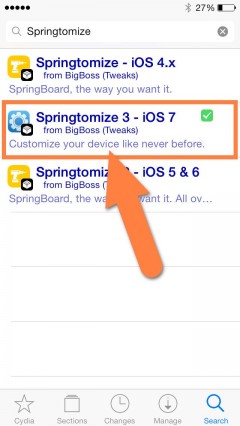
CydiaStoreより購入し、インストールを行ってください。詳しい購入方法は【超便利!有料脱獄アプリを買う!「Cydia Store」の使い方!】をご参考いただければと思います。
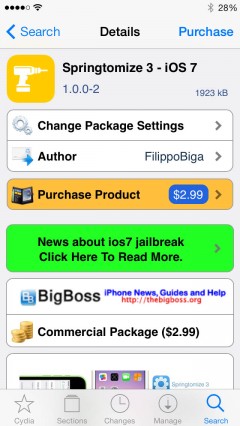
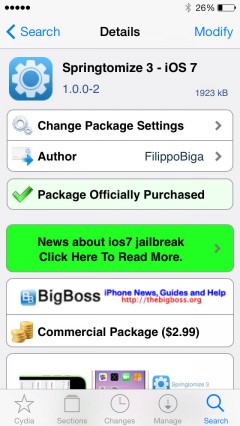
より詳しいインストール方法は【Cydia の 使い方! ~全部解説~ [JBApp]】をご覧ください。
アプリ紹介
『Springtomize 3』で出来る事を、まずは簡単にご紹介! 詳しいカスタマイズ内容などは、記事末尾に設定紹介を掲載しておきますので、そちらを確認してみるといいかもしれません!
(*2014年1月26日時点:v1.0.0-1の物。また、初期リリースバージョンでは一部機能が上手く適用されない場合もあるようです。)
アニメーション
【FakeClockUp】とも若干似ているのですが、アニメーション速度を変更することが可能。
早くしてキビキビ動く様にしたり、ゆっくりとアニメーションを楽しむことなんかも出来ます。
アプリスイッチャー
アプリスイッチャーでは、アイコンを非表示にしたり、サムネイルのサイズを変更したり、ホーム画面サムネイルを上へスワイプした際の動作などをカスタマイズ可能。
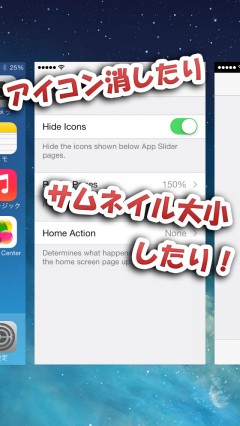
コントロールセンター
コントロールセンターでは、仕切りを非表示にしてスッキリさせたり、不要項目の非表示といった事が可能。

ドック
ホーム画面の下部にあるドック部分限定でカスタマイズが可能。
背景の非表示や、アイコンサイズの変更、ラベルの非表示、配置出来るアイコン数の変更、カバーフロー表示にするなんてことも出来ちゃいます。
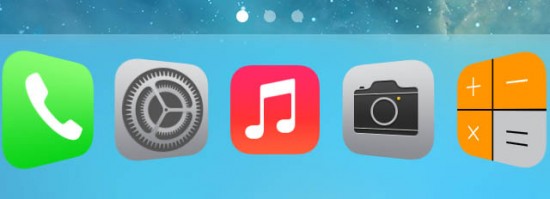
また、ホーム画面からドック自体を消しちゃうという、ちょっと面白いカスタマイズも!
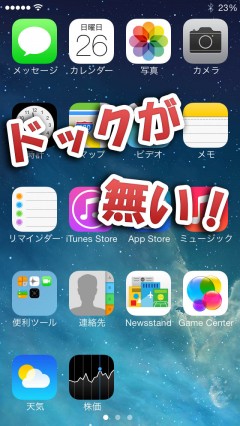
フォルダ
フォルダの中にフォルダを入れると言った機能はもちろん、フォルダ内限定で有効なアイコンサイズの変更や、カバーフロー表示などなども適用可能。
更に縦横のアイコン数を変更することが可能になっており、純正の3x3以外でも使用が出来ます。
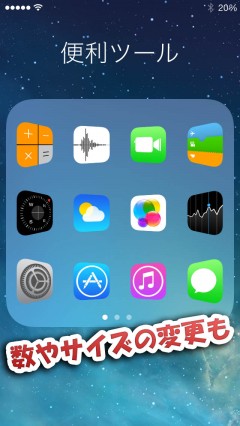
アイコン
アプリアイコンの挙動や、バッジの表示などもカスタマイズが行えます。
バッジやアップデート直後に付く丸いマークを非表示にしたり、アイコンの移動を無効化、アプリのアンインストールを無効化、バッジの背景&文字色の変更などなどが可能。
また、不要なアプリアイコンをホーム画面から非表示にするといった設定も出来るようになっています。
ちょっと面白い機能としては、アイコンに対してエフェクトを適用することが可能で、サクッと白黒にしたり、セピア風にしたりなんてオプションも用意されています。
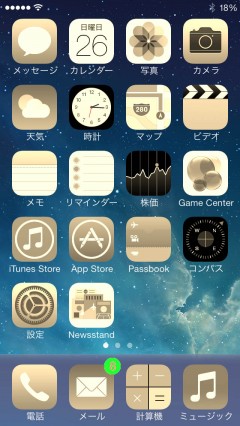
ロック画面
カメラ起動アイコンの非表示や、「スライダー」のテキスト変更or非表示、更に時間を表示と言ったことも可能。また、「時計」・「日付」部分のテキスト変更や文字サイズの変更なども可能です。
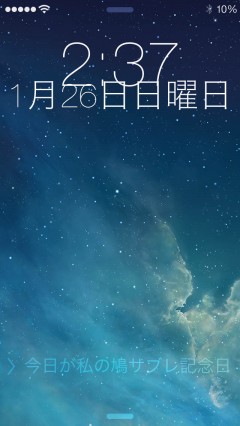
ホーム画面(ドック以外)
少し前に「ドック」限定の設定がありましたが、逆にドック以外の部分限定という設定も可能。
アイコンサイズの変更や、ラベルの非表示、ページドットの非表示、Spotlightの無効化といった基本的な事から、縦横アイコン数の変更やカバーフロー表示の適用なんかも出来ちゃいます!
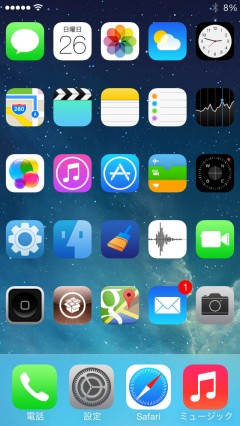
ステータスバー
ステータスバーに表示される各アイコンを個別で非表示にしたり、キャリアネームや時計部分に好きなテキストを表示させることも可能。
設定方法
数多くある設定を行っていきましょう!
ホーム画面に追加される『Springtomize』アプリか、設定アプリ内に追加される『Springtomize 3』項目より行います。
『Enabled』をオンにすることで、全ての設定が有効になります。
各種設定を変更後は、ステータスバー部分をタップしてリスプリングを行い、適用を行いましょう。(通常通り別手法でリスプリングしても大丈夫です)
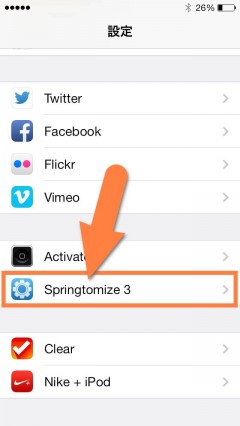
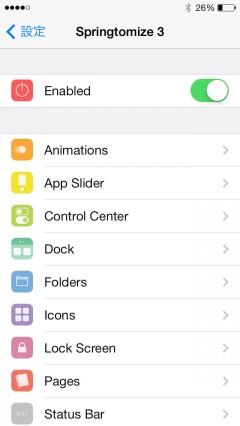
Animations(アニメーション)
『Custom Speed』: アニメーション速度を変更。変更度はスライダーにて調整可能。
App Slider(スイッチャー)
『Hide Icons』: アプリアイコンを非表示にし、サムネイルのみ表示
『Resize Pages』: サムネイルの大きさを20~200%の間で変更
『Home Action』: ホーム画面サムネイルを上にスワイプしたときの動作を選択
Control Center(コントロールセンター)
- 『Hide Separators』: 項目ごとの仕切り線を非表示に
- 【HIDE SECTIONS】
- 『Hide Quick Launch』: ランチャー項目を非表示に
『Hide Brightness』: 明るさ変更スライダーを非表示に
『Hide Media Controls』: 音楽コントローラ項目を非表示に
『Hide AirDrop』: AirDrop/AirPlay項目を非表示に
『Hide Settings』: トグル項目を非表示に
Dock(ドック)
- 『Hide Dock』: ドック自体を非表示に
『Hide Background』: ドック背景を非表示にし、透明化 - 【ICONS SETTINGS】
- 『Resize』: ドックに置かれているアイコンのサイズを変更
『Resize Percentage』: アイコンのサイズを25~200%から選択『Hide Labels』: ドック内限定で、アプリ名(ラベル)を非表示に
『Icons』: ドックに配置出来るアイコンの数を1~10個内で選択
- 【COVERFLOW】
- 『Enabled』: ドック内のアイコンをカバーフロー風表示に
『Reverse』: 傾きを逆にする『FACTOR』: スライダーにて傾き具合を調整
『PERSPECTIVE』: スライダーにて遠近感を調整
Folders(フォルダ)
- 『Nested Folders』: フォルダの中にフォルダを作成・配置可能に
『Pinch to Close』: ピンチ操作でフォルダを閉じる
『Transparent Background』: フォルダを開いた際の、背景を透明化
『Unblurred Icon』: フォルダアイコン背景のブラー効果(ぼやけ)を無効化
『Fast Open/Close』: フォルダの開閉アニメーションを高速化 - 【ICON SETTINGS】
- 『Resize』: フォルダ内のアイコンサイズを変更
『Resize Percentage』: アイコンのサイズを25~200%から選択『Hide Labels』: フォルダ内の、アプリ名(ラベル)を非表示に
『Columns』: フォルダ内の横アイコン数を1~10個内で選択
『Rows』: フォルダ内の縦アイコン数を1~6個内で選択 - 【COVERFLOW】
- 『Enabled』: フォルダ内のアイコンをカバーフロー風表示に
『Reverse』: 傾きを逆にする『FACTOR』: スライダーにて傾き具合を調整
『PERSPECTIVE』: スライダーにて遠近感を調整
Icons(アイコン&バッジ)
- 『Hide Updated』: アップデート後に付くアイコンを非表示に
『Lock Layout』: ホーム画面のアイコンを移動不可にする
『Disable Wiggling』: アイコン移動モードに入っても、プルプルさせない
『Disable Uninstall』: アプリアイコンに削除ボタンを表示させない
『Hide Badges』: バッジを非表示に『Icon Image Effect』: アイコンの色合いを選択した物に変更
- 【BADGE COLORS】
- 『Bacground』: バッジの背景色を変更する
『Background Color』: 赤緑青のスライダーを調整し、色を作成『Text』: バッジの文字色を変更する
『Text Color』: 赤緑青のスライダーを調整し、色を作成 - 【HIDE ICONS】
- 『Hide Newsstand』: Newsstandアプリを非表示に
『Hide Springtomize』: Springtomizeアプリを非表示に
『Hide Icons』: 選択したアプリをホーム画面から非表示にする
Lock Screen(ロック画面)
- 『Hide Camera』: カメラ起動アイコンを非表示に
『Slider Style』: “スライドでロック解除”部分を変更する。「Hidden:非表示」、「Custom Text:好きな文字へ変更」、「Current Time:現在時刻を表示」から選択。それぞれ選択後に新たな設定項目が出現します。
- 【TIME】
- 『Time Font Size』: 時間部分の文字サイズを変更
『Time Style』: 時間部分の表示を変更。「Display Seconds:秒数も表示」、「Custom Text:好きな文字へ変更」から選択。 - 【DATE】
- 『Date Font Size』: 日付部分の文字サイズを変更
『Date Style』: 日付部分の表示を変更。「Custom Text」を選択することで好きな文字へ変更出来ます。
Pages(ドック以外の部分)
- 『Hide Dots』: ページドットを非表示に
『Disable Spotlight』: Spotlightを無効化 - 【ICON SETTINGS】
- 『Resize』: ドック以外のアイコンサイズを変更
『Resize Percentage』: アイコンのサイズを25~200%から選択『Hide Labels』: ドック以外の、アプリ名(ラベル)を非表示に
『Columns』: ドック以外の横アイコン数を1~10個内で選択
『Rows』: ドック以外の縦アイコン数を1~6個内で選択 - 【COVERFLOW】
- 『Enabled』: ドック以外のアイコンをカバーフロー風表示に
『Reverse』: 傾きを逆にする『FACTOR』: スライダーにて傾き具合を調整
『PERSPECTIVE』: スライダーにて遠近感を調整
Status Bar(ステータスバー)
- 『Custom Carrier』: キャリアネームを好きなテキストへ変更。次項のテキストフィールドへ入力された物が使用されます。
『Custom Time』: 時計部分を好きなテキストへ変更。次項のテキストフィールドへ入力された物が使用されます。
- 【HIDE ITEMS】
- ステータスバーへ表示されるアイコンリストより、非表示にしたいアイコンをオンに設定してください

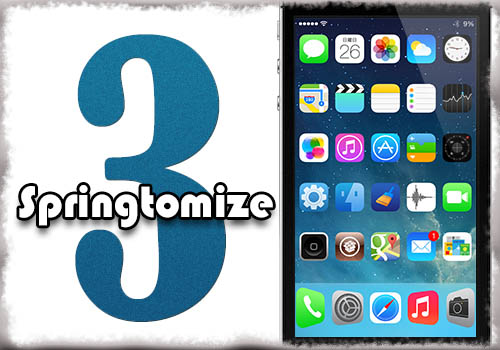
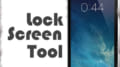
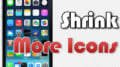
コメント
入獄⇒復元⇒再脱獄してspringtomizeいれたら、数個を残して
アプリが全部消えてしまった。
Cydia・設定等も消えてしまったから、また復元するしかなくなった。
同様の人、いますか?
どうやってもアイコンが等間隔にならない…誰か教えて〜( ; ; )
自分はSpringtomize 3で上手くいかないのでIconoclasmを
使ってアイコンを5×6にしました。
素晴らしいです!!
初期設定します
これってアイコンの横配列4個以上出来ないね。ちなみに4S 7.04です。
ステータスバーの時間のところに日付けも付け加えたいのですが、Custom Timeのところにどんなテキスト入れればいいのでしょうか?
てっきり、YYYY/MM/dd (EE) H:mmと入れればいいのかと思ったけどこの羅列のまま反映されてしまい。。。
希望は例 2014/1/30 (木)12:00
的な感じにしたいのですが。
Springtomizeでは、カスタムテキストを表示する機能になっています
アップデートで配列解決した〜^_^
これでbigifyと同じように傾けることはできないのでしょうか?
私もなりました。
これって解決方法あるっけ?
おお、よかった。
アプデでなおってる‼︎
フォルダアイコン背景のブラー効果(ぼやけ)を無効化が出来ない….
皆さん無功化出来ましたか?
自分もできないですね・・・
お世話になっております。
インストール後ステータスバーのバッテリーアイコンが出たりでなかったりしまして、アンインストールと設定ファイルの削除後少しはたまに出るようになったのですが、やはり消えてしまいます。充電時は表示されます。抜くとパッとなくなります。
アンインストール後も同じ症状になってしまいました。よろしくお願いします。
セーフモードでは問題ないと言う事であれば、インストールされているCydia Substrate系の脱獄アプリが原因となりますので、Springtomizeだけではなく他の物も含めて確認してみるとイイかもしれません
Hide Iconsでアイコンを消した場合に、アプリスイッチャーでも表示されないのは仕様ですよね…
コントロールセンターにもスイッチャーを設けても消した物は出てこないので中々困っています。
Springtomize以外でアイコンが消せてスイッチャーで表示される物があれば教えて頂きたいです。
アプデでロックスクリーンの時間のフォントサイズ変えると非表示になりますね。
皆さん同じ症状かな?
同じくフォントサイズ変えると非表示になってしまいました
ただ、今までフォントサイズをデフォルトで秒針表示するとおかしな事になってましたが、
デフォルトのままでもちゃんと枠に入って表示されてますね
修正くるまでは、デフォルトのままで使うしかないかな
俺もFolderEnhancerを買った直後か・・・
アップデート後にフォルダ内アプリの全画面表示ができなくなったのですが何か解決法はありますかね?
いつも拝見させて頂いています
Status Barの設定でCustom Carrierを長めに設定すると途中の文字から…になり定期的に全文が左右に動いて自分では気に入って見れていました。
しかし、突然この長めに設定した全文が表示され、時計と重なってしまい、左右に動くことも無くなってしまいました。
もとのようにある一定の文字数より….になり定期的に左右に動くように戻したいのですが、改善策がわかるようでしたら教えてください。
アップデートで設定が増えました。(間違っていたらすみません)
Barrelでできた事なんかができるようになりました。
このアプリを使ってアイコン名を非表示にできないのでしょうか?
このTweakでアイコンの数を変更出来ると知らず
More Icons&Shrinkを買ってしまった・・・
$2.98が無駄に・・・払い戻し出来ればいいのになぁ~
Date StyleのところでCustom Textを選んで下の空欄にYYYY/MM/dd (E)みたいなDateFormatを入れても反映されないのですが?ここは何を入れるところなんでしょうか?
「好きな文字へ変更出来る」だけになります
文字を入れても反映されないのですが?
好きな文字ってら書いてるでしょ。
任意の文字を表示出来るだけ。
時間を出したいならstatustime+つかえ
これ横6にしても、6つめにアイコン移動できませんよね?
どなたか、アイコンを横6列にする術をしっておられるかたはおりませんか?
Nested Foldersの機能を使ってrebootすると、
FolderinFolderがFolder out Folderになります。
しかも外に出たFolder tap in to Folderが出来ません。
FolderEnhancerの機能と併用で出来ますが、
とりあえずrebootしたときにFolder in Folderが崩れる問題の、
解決方法は有りますか?
santaさん
これおもしろそうなのでインストール楽しみにしているのですが、iOS9.1脱獄iPhone5sでダウンロードできません。
What’s newにはこのように書いてあります
What’s New
– Support for iOS 9.1
上部には次のように書いています
購入できません
This product is not supported on your iOS version.
対処方法ありますでしょうか。まだfacebookの登録はしていません。
あと余談ですが、
iOS 9.2 Out. Do Not Upgrade!
Click Here To Read More.
このアウトというのはお手上げ?とかいう意味でしょうか?
質問ばかりで申し訳ありませんが、よろしくお願いします。
こちらのアップデートは新規購入が解放される前に行われています。
そのため、開発者さんが改めてiOS 9.1での新規購入を許可する必要があります。たぶん数日中に許可設定に変更されるのでは…と思いますので、それまでお待ち下さい。
iOS 9.2…という表示は特に関係ありません。気にしないで大丈夫です。
ありがとうございます、待ちます。
ほんとこのサイトにはいろいろお世話になって、カスタマイズが楽しいです。
ありがとうございます。